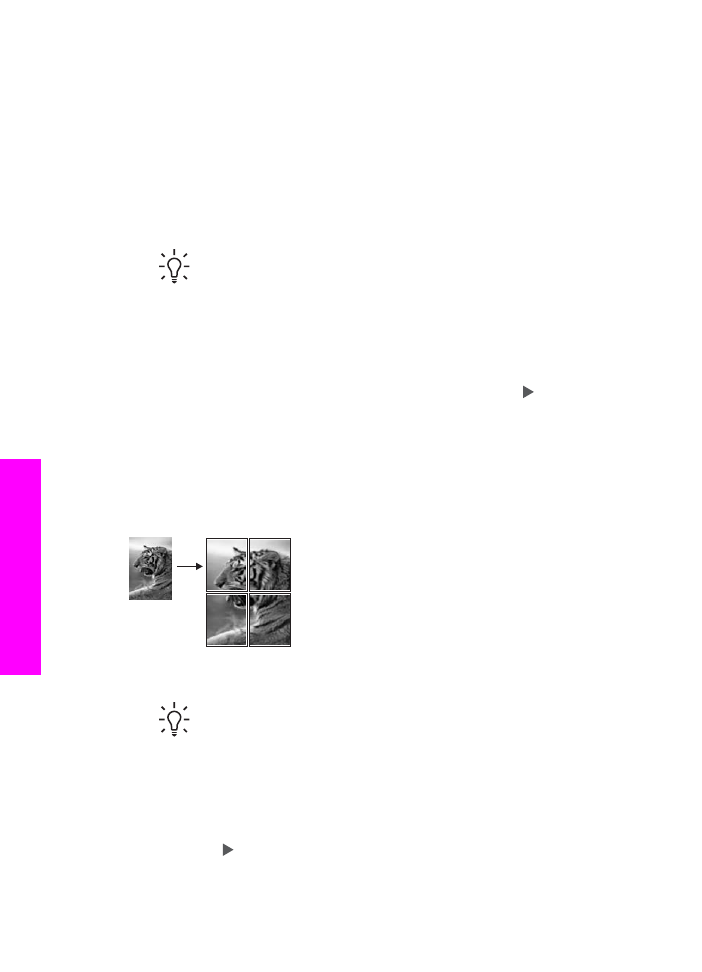
Виготовлення плакату
За допомогою функції
Плакат
можна створювати збільшені копії оригіналу
частинами і компонувати їх в плакат.
1.
Перевірте, чи у вхідний лоток завантажено папір.
Порада
Якщо копіюється фотографія для створення плакату,
використовуйте повнорозмірний фотопапір для досягнення найкращої
якості копіювання.
2.
Покладіть оригінал зображенням униз в правий передній кут скла.
Якщо Ви копіюєте фотографію, розмістіть її на склі так, щоб довша сторона
була паралельною передньому краю скла.
3.
В області Копіювання натискайте
Зменшити/Збільшити
, доки не з'явиться
Плакат
, потім натисніть
OK
.
4.
Натисніть , щоб вибрати ширину сторінки для плаката.
Стандартне значення ширини плакату - дві сторінки.
Розділ 7
68
HP Officejet 7200 All-in-One series
Вик
ористан
н
я
функцій
ко
піювання
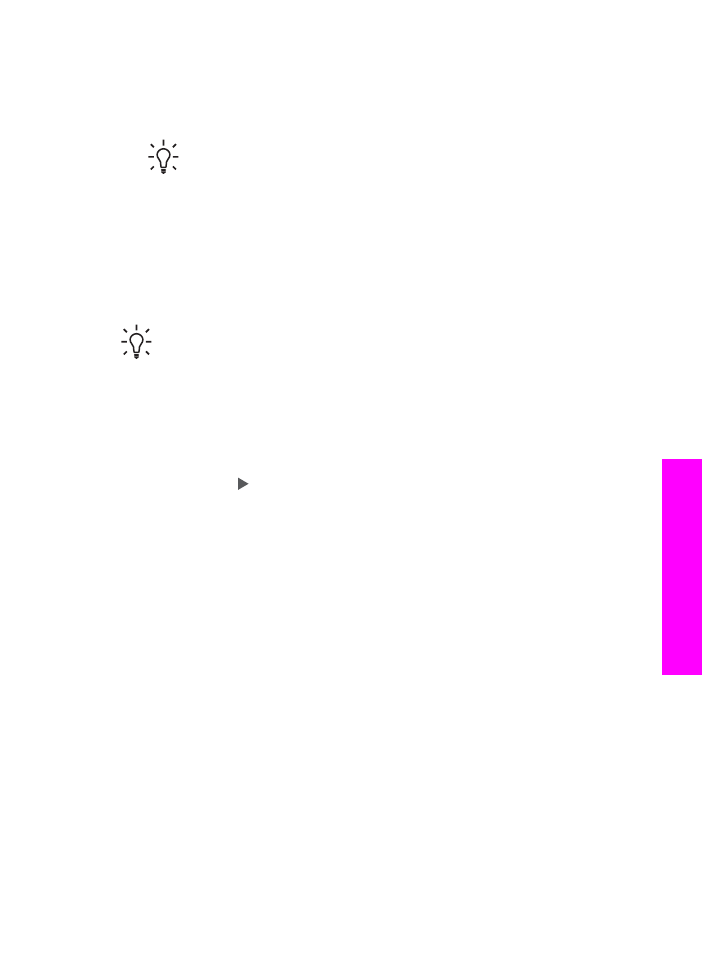
5.
Натисніть
Пуск копіювання: Чорно-білий
або
Пуск копіювання:
Кольоровий
.
Після встановлення ширини плакату, HP All-in-One автоматично визначає
довжину, дотримуючись пропорцій оригіналу.
Порада
Якщо оригінал не може бути збільшений до вибраної
ширини плакату, бо вона перевищує максимально допустиме
збільшення, появляється повідомлення про помилку, яке рекомендує
зменшити ширину. Виберіть меншу ширину плакату і скопіюйте ще раз.
6.
Коли плакат надруковано, підріжте краї аркушів та скріпіть докупи.